'>

Ja jūs meklējat Wacom Intuos 3 vadītājiem Windows datoram esat nonācis īstajā vietā. Šis ieraksts parādīs, kā lejupielādēt un atjaunināt Wacom Intuos 3 draiveri operētājsistēmā Windows 10/8/7 .
Atjauninot Wacom Intuos 3 draiverus, jūsu Wacom Intuos grafikas planšetdators vai pildspalva var būt labā stāvoklī un sniegt jums vislabāko iespējamo pieredzi. Turklāt, ja jums ir problēmas ar Wacom Intuos 3 ierīci, piemēram, Wacom Intuos 3 nedarbojas vai dators to neatklāj, jums jāapsver Wacom Intuos 3 draiveru atjaunināšana.
Kā lejupielādēt vai atjaunināt Wacom Intuos 3 draiveri
- Lejupielādējiet Wacom Intuos 3 draiveri manuāli
- Automātiski atjauniniet Wacom Intuos 3 draiveri (Ieteicams)
- Izmantojot Device Manager, atjauniniet Wacom Intuos 3 draiveri
1. metode: manuāli lejupielādējiet Wacom Intuos 3 draiveri
Wacom Intuos 3 draiveri varat manuāli lejupielādēt no Wacom atbalsta centra. Tas prasa laiku un datorprasmes. Lūk, kā to izdarīt:
1) Iet uz Wacom draiveru lejupielādes centrs .
2) Atrodiet Wacom Intuos 3 ierīces draiveri un noklikšķiniet Lejupielādēt . Pārliecinieties, vai esat izvēlējies jaunāko Wacom Intuos 3 draivera versiju un pareizo operētājsistēmu.

3) Pēc lejupielādes izpildiet norādījumus, lai instalētu draiveri datorā.
2. metode: automātiski atjauniniet Wacom Intuos 3 draiveri (ieteicams)
Draivera manuāla lejupielāde jūsu Wacom Intuos 3 ierīcei ir laikietilpīga. Ja jums nav laika vai pacietības, varat to izdarīt automātiski Vadītājs viegli .
Driver Easy automātiski atpazīs jūsu sistēmu un atradīs tai pareizos draiverus. Jums nav precīzi jāzina, kurā sistēmā darbojas jūsu dators, jums nav jāuztraucas par nepareizu draiveri, kuru lejupielādējat, un jums nav jāuztraucas par kļūdu instalēšanas laikā.
Draiverus var automātiski atjaunināt, izmantojot jebkuru no BEZMAKSAS vai Priekš Driver Easy versija. Bet ar Pro versiju ir nepieciešami tikai 2 klikšķi (un jūs saņemsiet pilnu atbalstu un 30 dienu naudas atmaksas garantiju).
1) Lejupielādēt un instalējiet Driver Easy.
2) Palaidiet Driver Easy un noklikšķiniet uz Skenēt tagad pogu. Pēc tam Driver Easy skenēs jūsu datoru un atklās visus problēmu draiverus.
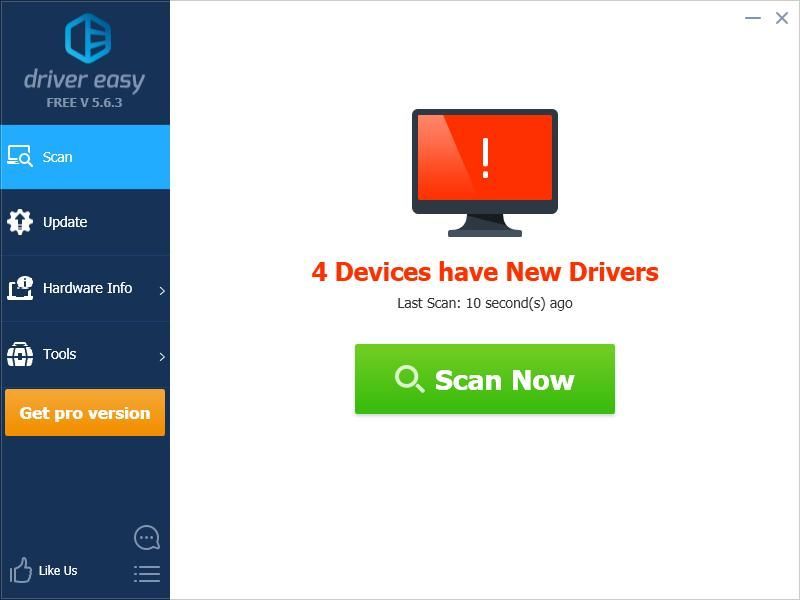
3) Noklikšķiniet uz Atjaunināt poga blakus atzīmētajam Wacom draiverim, lai automātiski lejupielādētu pareizo draivera versiju (to var izdarīt ar BEZMAKSAS versija) un instalējiet draiveri savā datorā.
Vai noklikšķiniet Atjaunot visu lai automātiski lejupielādētu un instalētu pareizo visu draiveru versiju, kuru sistēmā trūkst vai ir novecojusi (tas prasa Pro versija - jums tiks lūgts veikt jaunināšanu, kad noklikšķināsit Atjaunot visu ).
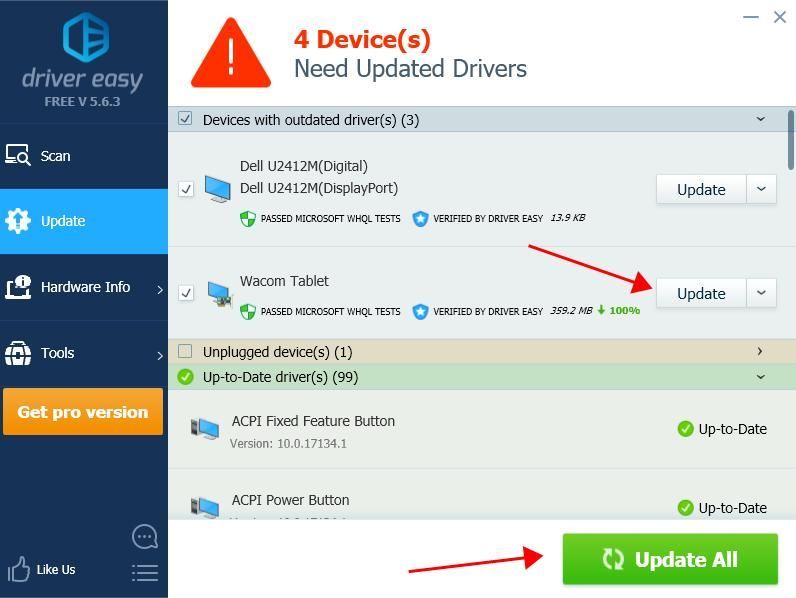
4) Restartējiet datoru un stājieties spēkā.
Driver Easy Pro versija nāk ar pilnu tehnisko atbalstu.Ja jums nepieciešama palīdzība, lūdzu, sazinieties ar Driver Easy atbalsta komanda plkst support@drivereasy.com .
3. metode: atjauniniet Wacom Intuos 3 draiveri, izmantojot ierīču pārvaldnieku
Varat arī atjaunināt Wacom Intuos 3 draiveri, izmantojot ierīču pārvaldnieku, kur varat apskatīt un pārvaldīt datora aparatūras ierīces un draivera programmatūru.
1) Pārliecinieties, vai esat savienojis Wacom Intuos 3 ierīci ar datoru.

2) Tastatūrā nospiediet Windows logotipa atslēga un R tajā pašā laikā izsaukt lodziņu Palaist.
3) tips devmgmt.msc un noklikšķiniet labi .
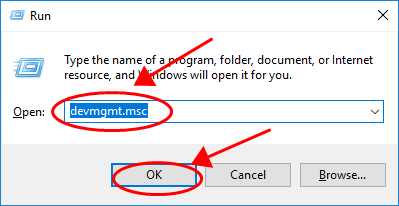
4) Ierīču pārvaldniekā ar peles labo pogu noklikšķiniet uz Wacom Intuos ierīces (tā var tikt parādīta kā Nezināma ierīce) un atlasiet Atjaunināt šoferis .
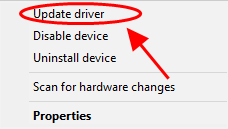
5) Noklikšķiniet Automātiski meklējiet atjauninātu draivera programmatūru .
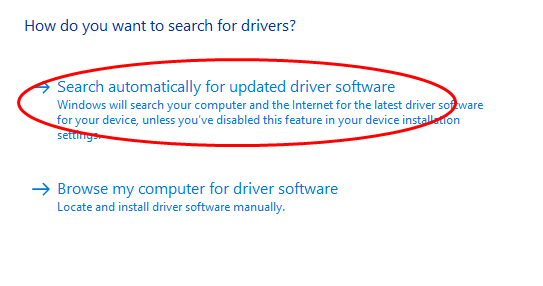
6) Izpildiet ekrānā redzamos norādījumus, lai pabeigtu draivera atjaunināšanu.
Tieši tā. Ceru, ka šī ziņa būs noderīga un palīdzēs atjaunināt Wacom Intuos 3 draiveri savā Windows datorā.
![[ATRISINĀTS] Surface Pen neraksta/nedarbojas](https://letmeknow.ch/img/other/68/surface-pen-schreibt-funktioniert-nicht.jpg)


![[ATRISINĀTS] Steam satura faila bloķēšanas kļūda (2024)](https://letmeknow.ch/img/knowledge-base/92/steam-content-file-locked-error.png)

![[Atrisināts] Elden Ring vairāku spēlētāju spēle nedarbojas](https://letmeknow.ch/img/knowledge-base/76/elden-ring-multiplayer-not-working.jpg)
